Chrome浏览器网页打不开安全证书错误修复方案
时间:2025-07-22
来源:谷歌浏览器官网
详情介绍

在谷歌Chrome浏览器中,若遇到网页无法打开并提示安全证书错误,可通过以下步骤修复:
一、检查系统时间与网络设置
1. 校准系统时间
- 右键点击任务栏时间→选择“调整日期/时间”→关闭“自动设置时间”→手动输入正确时区与时间→重启浏览器测试。
2. 检查网络代理配置
- 进入Chrome设置→选择“系统”→展开“计算机代理设置”→确保未启用代理服务器(如已开启需关闭)→保存后刷新页面。
二、清除缓存与证书文件
1. 深度清理浏览器数据
- 按`Ctrl+Shift+Del`(Windows)或`Cmd+Shift+Del`(Mac)→勾选“缓存图像和文件”及“Cookies等站点数据”→选择“全部时间”→点击“清除数据”。
2. 删除根证书异常文件
- 访问`chrome://settings/certificates`→检查“受信任的根证书”列表→移除可疑或过期的证书(需管理员权限)→重启浏览器。
三、修复或替换问题证书
1. 更新网站SSL证书
- 联系网站管理员→确认证书是否过期或域名不匹配→建议使用腾讯云SSL证书等权威机构颁发的证书→重新安装后强制刷新页面(`Ctrl+F5`)。
2. 手动添加临时信任
- 点击浏览器地址栏“不安全”提示→选择“高级”→勾选“继续前往(不安全)”→临时访问页面→仅限紧急情况使用。
四、系统与插件优化
1. 检查防火墙规则
- 暂时关闭Windows防火墙或第三方安全软件→测试证书错误是否消失→若解决则需将Chrome添加到信任列表。
2. 禁用冲突扩展程序
- 进入Chrome设置→选择“扩展程序”→逐一禁用广告拦截或隐私保护类插件→排查是否干扰证书验证。
完成上述步骤后,若仍遇到问题,可尝试联系谷歌支持团队或通过官方社区获取帮助。
继续阅读
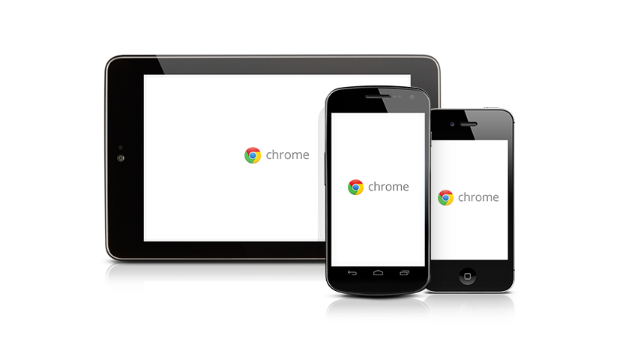
谷歌浏览器下载安装及浏览器下载目录权限设置方法
谷歌浏览器分享下载目录权限设置方法,提供安全管理技巧和操作步骤,确保文件下载安全与数据完整。

google浏览器下载安装过程中如何避免插件冲突
google浏览器插件冲突可能导致功能异常,安装前建议逐一启用排查或进入无痕模式测试,以确保扩展兼容性,保障正常使用。
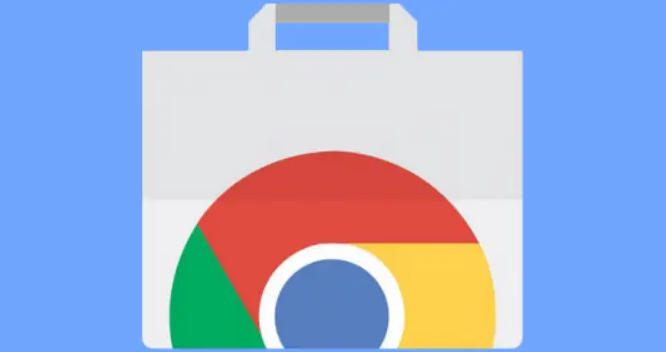
谷歌浏览器网页加载速度与性能优化操作技巧解析
谷歌浏览器提供网页加载速度优化功能,本教程解析操作技巧,包括缓存管理和资源加载优化,提升网页打开速度与浏览性能。

google浏览器书签同步与备份方法
google浏览器书签同步与备份功能能提升跨设备使用效率,文章介绍具体操作方法及注意事项,并分享实用技巧,帮助用户轻松管理书签并确保数据安全。
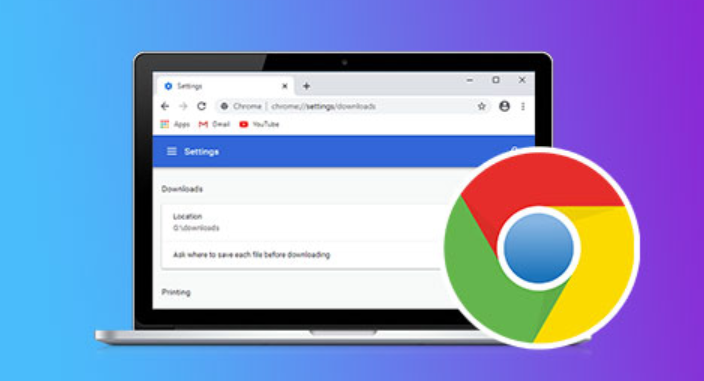
google Chrome浏览器多语言网页翻译使用操作完整指南
google Chrome浏览器多语言网页翻译使用操作指南帮助用户实现跨语言浏览,文章提供完整教程,提升翻译准确性和操作效率。
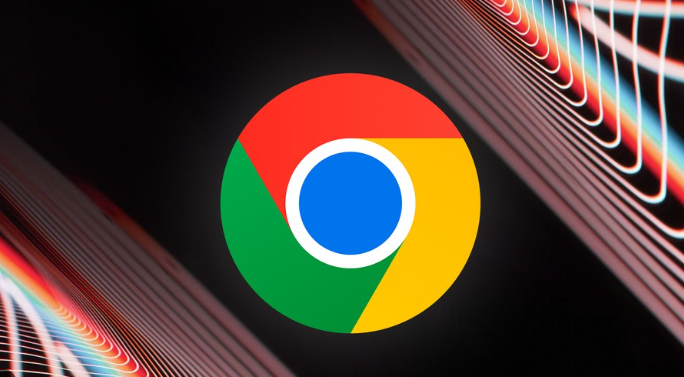
Chrome浏览器插件更新与兼容性检测方法
Chrome浏览器提供插件更新与兼容性检测方法,讲解操作步骤和注意事项,确保插件运行安全稳定。
